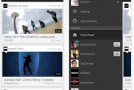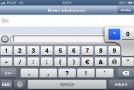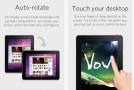Zrzuty ekranu to bardzo istotna funkcja każdego systemu. Prezentując wam różne aplikacje, gdy tylko jest to możliwe, staramy się, aby każda recenzja zawierała nie tylko opis aplikacji, ale także realne screeny ją przedstawiające. Sposobów na przesyłnaie tychże zrzutów ekranu z np. iPhone’a na komputer jest mnóstwo. Do najprostszych – wydawać by się mogło – należy przesłanie zdjęcia na swoją skrzynkę mailową i odebranie go na komputerze, posiłkowanie się Dropboksem, czy podpinanie urządzenia do komputera przez USB i zwyczajne przeciąganie grafiki z pamięci urządzenia na dysk twardy komputera. Istnieją jednak prostsze sposoby transmisji screenshotów z urządzeń z iOS na komputer. Jeżeli korzystasz na co dzień z systemu Mac OS X, to zobacz, jak szybko możesz otwierać zrzuty ekranu z iPhone’a bezpośrednio na komputerze.
Jak wiemy, w oprogramowaniu iOS 5 Apple wprowadził ‘chmurę’. Dzięki iCloud przechowujemy swoje kontakty, maile, ustawienia telefonu, zdjęcia oraz… screenshoty. Domyślnie jest aktywowane, aby wszystkie zdjęcia robione iPhone’em, czy przez niego odbierane, były nie tylko zapisywane w Rolce z aparatu, ale także w tzw. Strumieniu zdjęć. Jest to nic innego, jak apple’owska usługa iCloud. A jeśli korzystasz z systemu Mac OS X, np. jego najnowszej wersji Lion, to także na komputerze masz dostęp do wspomnianego Strumienia.
Czego potrzebujesz? Wyłącznie aplikacji iPhoto i dostępu do Internetu (zarówno na komputerze, jak i na urządzeniu z iOS). Po zrobieniu zrzutu ekranu, jeżeli telefon połączony jest z Siecią, grafika automatycznie przesyłana jest do Strumienia. Wówczas wystarczy uruchomić aplikację iPhoto na komputerze i wybrać zakładkę Strumień zdjęć, gdzie w mgnieniu oka pojawi się zrobiony przed chwilą zrzut ekranu. Dzięki temu nie nadwyrężysz pojemności swojej skrzynki pocztowej czy konta Dropbox, ponieważ skorzystasz z czegoś, co i tak już jest.
Takie rozwiązanie nie wymaga żadnych konfiguracji i jest niesamowicie proste w obsłudze, ponieważ jeśli zechcesz wykorzystać zapisany zrzut ekranu, wystarczy go przeciągnąć z biblioteki iPhoto na pulpit.